Phần Mềm Livestream Obs Là Gì? Hướng Dẫn Cách Cài Đặt Và Sử Dụng
Phần mềm livestream OBS là phần mềm miễn phí dùng để ghi hình và phát trực tiếp trên nhiều nền tảng khác nhau. Hãy cùng tìm hiểu các thông tin về phần mềm này trong bài viết dưới đây.
Sử dụng live stream OBS là một cách phổ biến, thuận tiện từ lúc livestream mới xuất hiện. Cho đến hiện tại thì phần mềm live stream OBS Studio vẫn là một sự lựa chọn tốt khi người dùng muốn phát trực tiếp. Vậy phần mềm OBS Studio là gì? Cách tải và sử dụng như thế nào? Hãy tham khảo ngay bài viết dưới đây nhé, Phúc Thành nhất sẽ cung cấp cho bạn những thông tin hữu ích nhất.
Phần mềm OBS là gì?
Phần mềm OBS là phần mềm quay video hoạt động ở trên nhiều nền tảng, tạo nên những cảnh quay không giới hạn cũng như chuyển đổi cảnh quay một cách dễ dàng. Người sử dụng phần mềm live stream OBS có thể stream video trực tiếp để chia sẻ lên mạng xã hội, bạn cũng có thể stream game lên Facebook hay Youtube với chất lượng tốt.
Phần mềm live stream OBS cho phép bạn có thể quay video cũng như ghi âm các hoạt động ở trên thời gian thực với chất lượng hình ảnh, âm thanh cực kỳ tốt. Ứng dụng này cho phép lựa chọn nhiều định dạng cho video đầu ra, xem trước khi stream và hỗ trợ trên nhiều nền tảng, sử dụng cho các thư viện và lớp đa nền tảng trên các thiết bị.

Tìm hiểu thêm: Tổng Hợp Các Phần Mềm Livestream Phổ Biến, Hiệu Quả Hiện Nay
Tìm hiểu các tính năng chính của phần mềm Livestream OBS
Phần mềm live stream OBS sở hữu tính năng chính là quay video và ghi âm các hoạt động ở trong thời gian thực với một chất lượng âm thanh, hình ảnh cực kỳ tốt. Dưới đây là một số tính năng chính của phần mềm Livestream OBS.
Phát video màn hình trực tiếp lên Facebook, Youtube….
OBS là một trong những phần mềm livestream phổ biến được giới streamer sử dụng để quay và chia sẻ trực tiếp lên mạng xã hội như Youtube, Facebook… với một chất lượng hình ảnh cao, âm thanh sống động.
Livestream OBS cho phép quay và ghi âm trong thời gian thực
Phần mềm live stream OBS Studio cho phép bạn có thể quay và ghi âm giọng nói của mình ở trong thời gian thực lúc livestream hay quay video màn hình, điều này có thể giúp video của bạn trở nên vui nhộn hơn, bắt kịp các pha hành động trong game, hướng dẫn chi tiết và thú vị hơn.
Lưu video với chất lượng cao, nhiều định dạng cho bạn lựa chọn
Phần mềm live stream OBS hỗ trợ người dùng có thể lưu video về thiết bị hình ảnh, với chất lượng video cao. Người dùng có thể lựa chọn một trong những định dạng lưu trữ video: flv, mov, mp4, mkv, m3u8, ts theo mong muốn của mình.
Hỗ trợ sử dụng ở trên nhiều nền tảng khác nhau
OBS không chỉ phù hợp với người dùng ở ngôn ngữ tiếng Việt, mà nhà phát triển còn phát hành ứng dụng tương thích ở trên nhiều nền tảng khác nhau bao gồm Windows, MacOs, Linux.
Hướng dẫn cách cài đặt phần mềm Livestream OBS
Để có thể cài đặt phần mềm Livestream OBS, mọi người có thể thực hiện theo những bước hướng dẫn sau:
Bước 1: Đầu tiên bạn cần tải phần mềm OBS về thiết bị, ứng dụng này có thể tương thích với 3 hệ điều hành máy tính phổ biến là Windows, MacOS và Linux. Tiếp đó bạn chỉ cần nhấp đúp chuột vào file đã tiến hành tải về máy tính và cài đặt phần mềm. Tại cửa sổ mới được hiện lên bạn chỉ cần nhấn chọn Next để tiếp tục.
Bước 2: Bạn nhấn chọn tiếp I Agree để đồng ý với các điều khoản dịch vụ mà nhà sản xuất đưa ra.
Bước 3: Tại cửa sổ mới hiện ra, có thể thay đổi đường dẫn cài đặt bằng cách chọn Browse rồi lựa chọn nơi lưu trữ mới và nhấn Next.
Bước 4: Nếu người dùng không muốn cài đặt thêm Plugin ở trên trình duyệt thì chỉ cần nhấn chọn ở ô Browser plugin và nhấn Install để tiến hàng cài đặt OBS studio dành cho máy tính.
Bước 5: Quá trình cài đặt này tiến hành nhanh hay chậm sẽ phụ thuộc vào cấu hình của máy tính bạn nên cũng không cần quá lo lắng nếu phần mềm cài đặt lâu. Đợi quá trình cài đặt được hoàn tất, để kích hoạt luôn ứng dụng bạn chỉ cần nhấn chọn ô Launch OBS studio và nhấn Finish.

Lưu ý: Trong lần đầu sử dụng, phần mềm OBS sẽ yêu cầu người dùng phải đồng ý với tất cả các điều khoản dịch vụ. Lúc này bạn chỉ cần chọn OK và bắt đầu trải nghiệm.
Xem thêm: Bạn Đã Biết Cách Thêm Hiệu Ứng Livestream Trên Facebook Hay Chưa?
Hướng dẫn cách livestream bằng OBS
Khi đã cài đăng thành công phần mềm phát trực tiếp livestream OBS, thì dưới đây chúng tôi sẽ hướng dẫn bạn cách livestream OBS.
Bước 1: Bạn mở ứng dụng và tại giao diện của phần mềm OBS, nhấn chọn vào biểu tượng dấu cộng tại mục Sources ở phía dưới màn hình rồi nhấn chọn Display Capture để có thể lại quay toàn bộ nội dung màn hình.
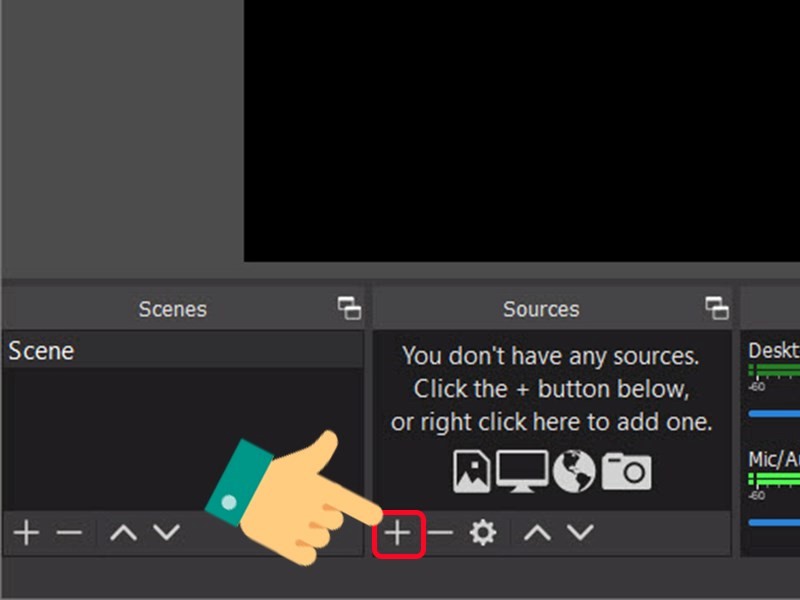
Bạn cũng có thể lựa chọn thêm nhiều tùy chọn khác phù hợp với nhu cầu sử dụng của bạn như:
- Game Capture: Để livestream màn hình khi chơi game.
- Windows Capture: Livestream một cửa sổ ứng dụng bất kỳ như xem video, phim hay các thao tác ở trên một cửa sổ nhất định.
- Midea Source: Livestream video, nhạc hay phim phát trên máy tính.
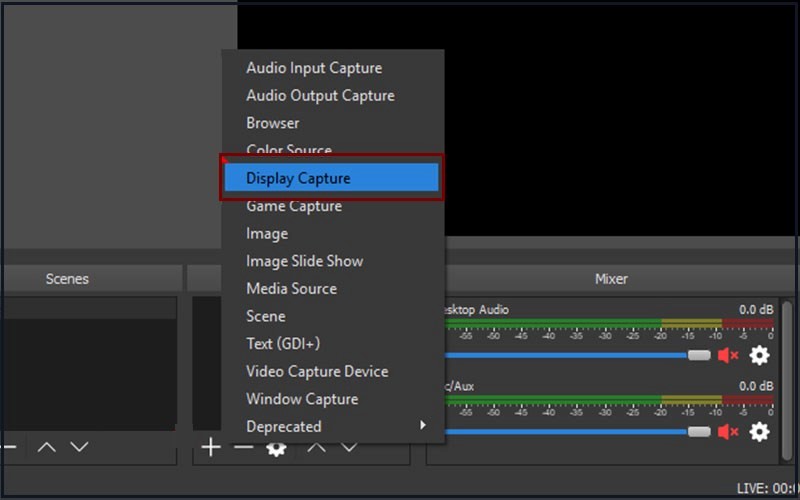
Bước 2: Tại cửa sổ mới, bạn đặt hãy tên tại phần Create new rồi nhấn chọn OK.
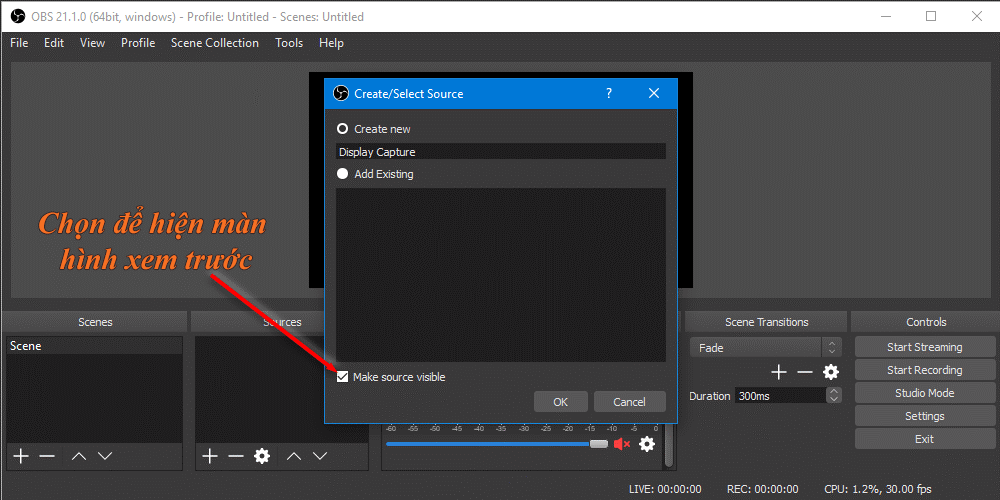
Bước 3: Ở trên cửa sổ Properties for "[Tên Create new đã đặt] " xuất hiện, bạn chỉ cần nhấn OK để trở lại giao diện chính.
Bước 4: Người dùng có thể tiến hành truy cập vào tài khoản Facebook ở trên trình duyệt và nhấn chọn phần Video trực tiếp ở trong phần đăng bài. Màn hình lúc này sẽ hiển thị kết nối phiên phát trực tiếp, bạn chỉ cần nhấn chọn Kết nối. Lưu ý, tuyệt đối không tắt giao diện này ở trong suốt quá trình livestream.
Bước 5: Sau khi kết nối, trên màn hình lúc này sẽ hiển thị URL máy chủ và Khóa luồng. Bạn chỉ cần nhấn vào dòng Sao chép để tiến hành copy 2 nội dung này. Nếu không thấy phần Khóa luồng thì chỉ cần nhấn tổ hợp phím Ctrl + (-) để thu nhỏ màn hình máy tính để có thể thấy mục này.
Bước 6: Tại giao diện phần mềm livestream OBS, nhấn chọn Settings ở góc dưới bên phải giao diện màn hình. Nhấn chọn tiếp phần Stream, tại mục Stream Type - Custom Streaming Server.

Bước 7: Khi 2 dòng URL và Stream key xuất hiện, thì bạn chỉ cần nhập nội dung URL máy chủ và khóa luồng ở trên giao diện Facebook đã hiển thị lúc nãy vào là được. Tiếp đó, nhấn Apply và OK để tiến hành lưu lại.
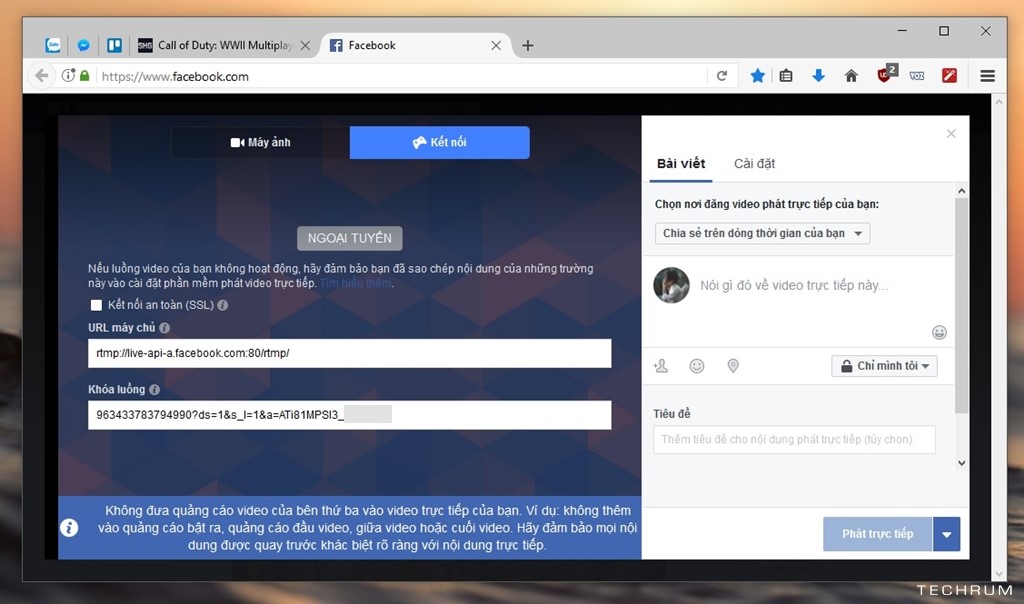
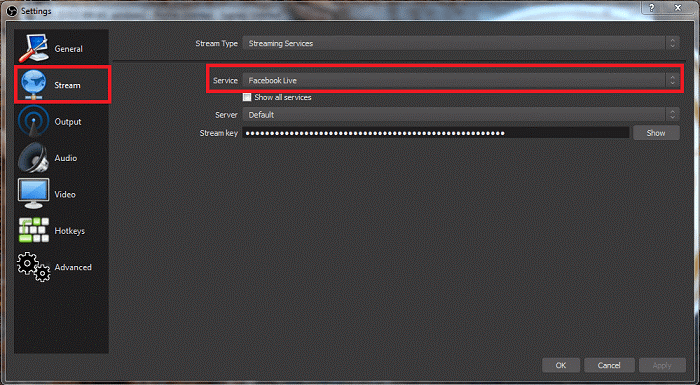
Bước 8: Tiếp theo, hãy chọn Start Streaming ở góc dưới bên phải màn hình để tiến hành bắt đầu live stream trên Facebook.

Bước 9: Phần mềm sẽ được kết nối với Facebook và trên màn hình sẽ hiển thị livestream cho phép bạn có thể xem trước. Bên cạnh màn hình sẽ có phần đặt tiêu đề cho video và thêm nội dung. Bạn chỉ cần nhấn chọn Phát trực tiếp để bắt đầu phát live stream.
Trên đây chúng tôi đã chia sẻ cho bạn các thông tin hữu ích về tính năng, hướng dẫn cách cài đặt phần mềm livestream OBS Facebook ở trên máy tính. Để livestream của bạn có thể đạt được hiệu quả và thu hút được nhiều người xem thì bạn có thể liên hệ với dịch vụ livestream của Phúc Thành Nhân. Với nhiều năm kinh nghiệm trong lĩnh vực livestream và hợp tác thành công với nhiều đơn vị lớn nhỏ, chúng tôi tự tin sẽ mang đến cho bạn một buổi livestream thành công nhất.
CÔNG TY TNHH THƯƠNG MẠI DỊCH VỤ KT PHÚC THÀNH NHÂN
Trụ Sở: 205 Đường Lê Lâm, Phường Phú Thạnh, Quận Tân Phú, TPHCM
Chi Nhánh Hà Nội: Số 35 Ngách 11 Ngõ 1295 Đường Giải Phóng, P. Thịnh Liệt, Q. Hoàng Mai, Hà Nội.
Hotline/Zalo/Viber: 0906.462.906 – 0903.154.299 (Mr Hiếu)
Email: hieuvo@phucthanhnhan.vn
M: 0909.216.522 ( Ms Nhị) - E: nhidang@phucthanhnhan.vn
M: 0932.763.196 ( Ms Khiết) - E: khiettran@phucthanhnhan.vn
Website công ty: www.phucthanhnhan.com - www.phucthanhnhan.vn

Tại Sao Lấy Ngày 10/3 Là Ngày Giỗ Tổ? Lịch Sử Và Ý Nghĩa Của Ngày Giỗ Tổ
Tại sao lấy ngày 10/3 là ngày Giỗ Tổ? Hằng năm ngày 10/3 Âm lịch được coi là ngày Giỗ Tổ, ngày tưởng nhớ công ơn dựng nước của các Vua Hùng.

Gợi Ý Các Trò Đùa Ngày Cá Tháng 4: Niềm Vui Bất Tận Cho Bạn Và Người Thân
Ngày Cá tháng Tư (1/4) là dịp hoàn hảo để trêu chọc bạn bè, người thân một cách vui vẻ nhưng không gây hại. Dưới đây là một số gợi ý các trò đùa ngày cá tháng 4 mà bạn có thể thử.

Cá Tháng Tư Là Gì? Những Điều Thú Vị Về Ngày Cá Tháng Tư
Cá Tháng Tư là gì? Khám phá nguồn gốc, ý nghĩa và những trò đùa vui nhộn trong ngày Cá Tháng Tư. Cùng tìm hiểu những câu chuyện thú vị và cách mọi người trên thế giới kỷ niệm ngày đặc biệt này!

Lễ Khánh Thành Có Những Gì? Những Điều Đặc Biệt Cần Biết
Cùng Phúc Thành Nhân khám phá chi tiết về lễ khánh thành, ý nghĩa và các nghi thức quan trọng trong buổi lễ. Tìm hiểu quy trình tổ chức, những hoạt động thường có và cách chuẩn bị cho một sự kiện khánh thành thành công và ấn tượng.

Nghi Lễ Cắt Băng Khánh Thành: Ý Nghĩa Và Quy Trình Tổ Chức
Nghi lễ cắt băng khánh thành là sự kiện quan trọng đánh dấu sự khởi đầu mới của một công trình, doanh nghiệp. Tìm hiểu ý nghĩa, quy trình tổ chức chuyên nghiệp và những lưu ý để buổi lễ diễn ra trang trọng, thành công.

Mách Bạn Các Bước Tổ Chức Lễ Kỷ Niệm Thành Công
Bỏ túi các bước tổ chức lễ kỷ niệm thành công với các bước hướng dẫn chi tiết! Từ lập kế hoạch, trang trí đến quản lý sự kiện, bài viết này sẽ giúp bạn tạo nên một buổi lễ đáng nhớ và ý nghĩa.
Copyright © 2021. Bản quyền 2011- 2024 Phuc Thanh Nhan Events & Media. All Rights Reserved | Thiết kế và phát triển bởi websieutot.com









